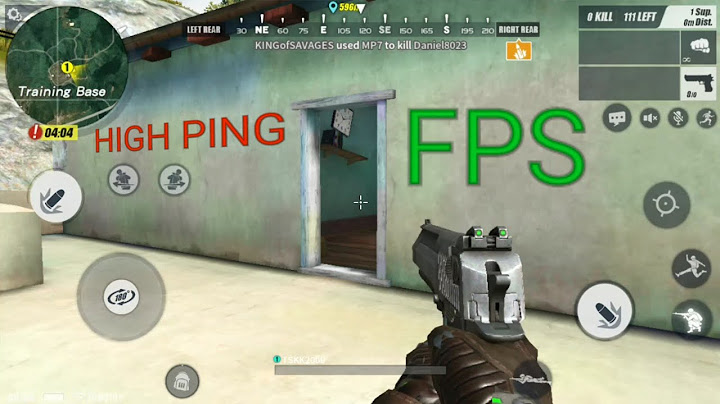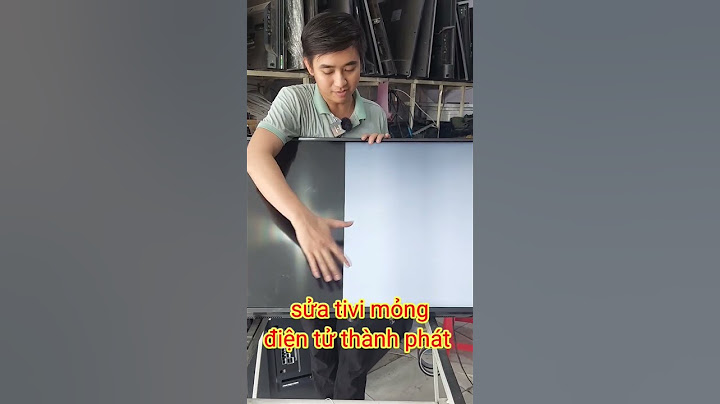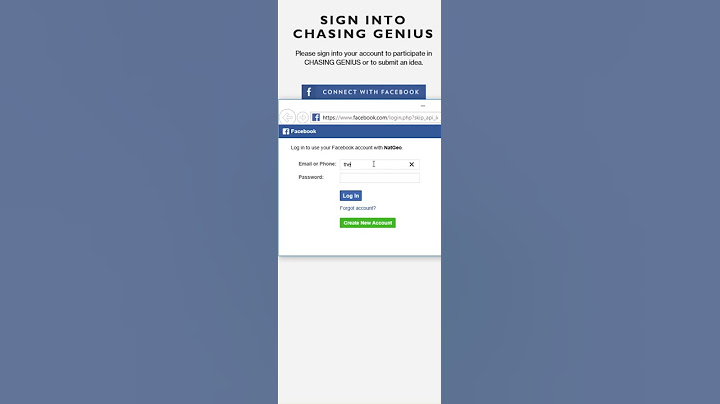Việc cài Font tiếng Trung trên máy tính là một trong những điều bắt buộc mà người dùng cần phải làm để có thể đọc các tài liệu hay gõ tiếng Trung nếu Windows chưa cài đặt sẵn, nếu bạn chưa biết cách thực hiện thì Taimienphi sẽ hướng dẫn nhanh qua nội dung dưới đây. Show Bài viết liên quan
Nếu không cài Font chữ tiếng Trung khi bạn làm việc với các văn bản hay chương trình sử dụng ngôn ngữ này, màn hình sẽ chỉ hiển thị ra các dấu ô vuông hay ký tự đặc biệt tối nghĩa.  Cài Font tiếng Trung trên máy tính Để khắc phục nhanh lỗi này, Taimienphi sẽ thực hiện bài viết hướng dẫn cài Font chữ tiếng Trung giúp bạn làm việc với văn bản bằng ngôn ngữ này thuận tiện hơn. Cài Font tiếng Trung trên máy tínhBước 1: Trước tiên bạn cần download Font chữ tiếng Trung về thiết bị của mình. Nếu chưa biết tải ở đâu thì bạn có thể tải ngay bộ font chữ Trung Quốc đầy đủ và đẹp mắt ngay trong liên kết dưới đây. - Tải Font tiếng Trung tại đây: Download Font tiếng Trung Bước 2: Bạn nhấn chuột phải vào tệp tin vừa được tải về và tiến hành giải nén. Ở đây, Tamienphi sử dụng công cụ giải nén là phần mềm WinRAR.  Bước 3: Truy cập vào thư mục vừa được giải nén, bạn nhấn chuột phải vào từng tệp tin có định dạng là .TFT và chọn Install để cài đặt từng font chữ riêng lẻ. Hoặc bạn nhấn tổ hợp phím Ctrl + A và chọn Install để cài đặt toàn bộ.  Sau khi cài đặt hệ thống tiến hành cài font xong, lúc này bạn đã có thể thể đọc hay gõ chữ tiếng Trung ngay trên thiết bị. Lúc này bạn hãy mở một một văn bản có nội dung bằng tiếng Trung Quốc bất kỳ để kiểm tra xem nhé!  Với việc cài Font tiếng Trung mà Taimienphi vừa giới thiệu, từ bây giờ bạn đã có thể thoải mái đọc các tài liệu hay gõ văn bản bằng ngôn ngữ này trên máy tính. Để tìm hiểu kỹ hơn về cách gõ tiếng Trung trên máy tính, mời bạn đón đọc bài viết tiếp theo trên website của Taimienphi nhé! Ngoài ra, bạn tham khảo thêm cách cài font tiếng Nhật cho máy tính tại đây. Trên máy tính thường được trang bị sẵn một số lượng font chữ nhất định được dùng thường xuyên khi soạn văn bản hay thiết kế hình ảnh, video. Tuy nhiên người dùng có thể tự cài font chữ cho Win 7 để đa dạng sự lựa chọn nhiều phông chữ đẹp, bắt mắt hơn, phù hợp với chủ đề nội dung bạn đang sáng tạo. Chi tiết cách cài font chữ cho Win 7 sẽ được hướng dẫn trong bài viết dưới đây. Trên hệ điều hành Windows 7, số lượng các font mặc định không nhiều và hạn chế sự lựa chọn. Do vậy, đôi khi người dùng cũng khó tránh được một số lỗi font chữ thường gặp trên máy tính. Để hạn chế việc nhập các ký tự bị lỗi do thiếu font chữ, người dùng có thể tham khảo ngay cách cài font cho Win 7.  Bước 1: Xác định tên font cài cho Win 7Trước khi tiến hành cài đặt font chữ trên hệ điều hành Windows 7, người dùng cần phải xác định được chính xác tên Font muốn cài. Hiện tại tại Việt Nam, người dùng thường sử dụng những bộ Font cơ bản như Font VNI, Font Unicode, Font TVCN3, Font ABC. Ngoài ra, người dùng cũng có thể chọn cài font chữ yêu thích khác nhưng nhất định phải biết tên Font muốn cài. Trường hợp bạn vô tình thấy một font chữ lạ, đẹp mắt trên Internet mà không biết chính xác tên là Font gì thì có thể Chụp ảnh màn hình có font chữ đó rồi tải hình ảnh lên trang https://Www.Myfonts.Com/WhatTheFont/ để xác định tên gọi chính xác của font chữ đó.  Bước 2: Tải font mới về máy tínhSau khi bạn đã xác định được chính xác Tên Font chữ cần cài thì hãy tiến hành các bước tiếp theo để tải Font chữ đó về máy tính. Dưới đây sẽ là hướng dẫn chi tiết cách cài đặt thông qua ví dụ là font Awesome. Người dùng có thể truy cập 2 trang web lớn chứa kho Font chữ khổng lồ là: http://www.dafont.com/ hoặc http://www.1001fonts.com/ để tìm kiếm Font Awesome rồi tải về máy tính nhé. Bước 3: Giải nén file .rar hoặc .zip để có file font cần cài đặtThông thường với cách cài font chữ Win 7, file tải về sẽ được nén dưới định dạng file WinRar hoặc ZIP. Do vậy để cài đặt font chữ trước tiên người dùng cần giải nén các file để lấy ra file file font chính xác cần cài. Cách nhận biết file font chính xác thông qua biểu tượng chữ AB là hình đại diện và đuôi file là TTF. Bước 4: Cách cài font cho Win 7Sau khi thực hiện xong Bước 3, người dùng có thể chọn 1 trong 2 cách sau để hoàn tất việc cài font cho Windows 7 như sau:
 Với cả cách 2 thì người dùng có thể dễ dàng xem lại font một lần nữa trước khi cài đặt để chắc chắn mình đã cài đúng font chữ lựa chọn.Các bước hướng dẫn thực hiện cài font cho Win 7 trên đây thật đơn giản và dễ thực hiện phải không nào. Người dùng cũng có thể áp dụng tương tự cách này với các hệ điều hành Windows 8, Windows 10 và cả Windows Vista nhé. Hy vọng những giải pháp này sẽ giúp bạn khắc phục nhanh tình trạng lỗi font và sử dụng máy tính hiệu quả hơn. |